スマートテレビおよびストリーミングデバイスで視聴する
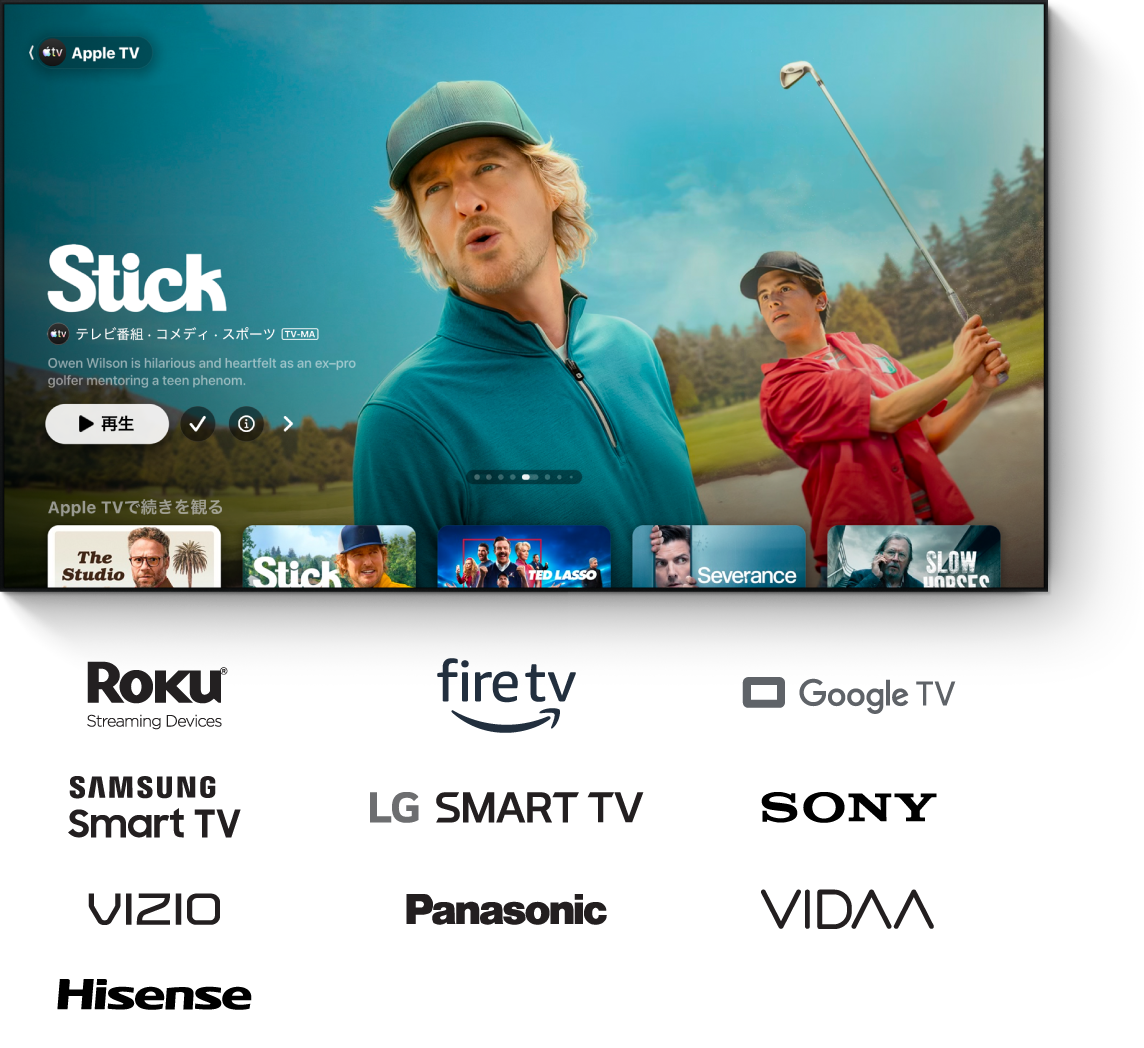
スマートテレビまたはストリーミングデバイスのホーム画面またはアプリフォルダでTVアプリを探して(最初にアプリのインストールが必要な場合があります)アプリを開き、Apple Accountにサインインします。
さらにヘルプが必要な場合は、お使いのデバイスでの以下の手順に従ってください。
スマートテレビ
スマートテレビがWi-Fiネットワークに接続されていることを確認し、以下の手順に従ってアプリをスマートテレビにダウンロードします。
注記: 一部のスマートテレビおよびストリーミングデバイスはTVアプリでの購入に対応していません。Appleデバイスまたはその他の対応しているストリーミングデバイスのTVアプリで、Apple Accountを使用して購入、レンタル、サブスクリプションに登録してから、テレビで同じApple Accountにサインインして視聴します。
お使いのスマートテレビのモデルに応じて、以下のいずれかの操作を行います:
Samsung: ホーム画面の「アプリ」アイコンを選択します。
LG: ホーム画面の「検索」アイコンまたは「アプリ」アイコンを選択します。
Sony: 2020年、2019年、および2018年のモデルについては、テレビのソフトウェアが最新の状態になっていることを確認してください。Sonyサポートを参照してください。
2021年以降のモデルについては、以下のAndroid TVまたはGoogle TVの説明に従ってください。
Panasonic: アプリリストページのTVアプリ
 を選択してから、手順4に進んでください。
を選択してから、手順4に進んでください。VIZIO: 手順4に進んでください。
HiSense: HiSense Roku TVをお持ちの場合は、以下のRokuの説明に従ってください。
HiSense Android TVをお持ちの場合は、以下のAndroid TVの説明に従ってください。
VIDAA: ホーム画面の「マイアプリ」を選択してから、「App Store」を選択します。
ブラウズするか、「Apple TV」を検索します。
画面の指示に従ってTVアプリをダウンロードします。
スマートテレビのホーム画面またはアプリランチャーで、TVアプリを選択して開き、メッセージが表示されたらApple Accountにサインインします。
注記: まだApple Accountをお持ちでない場合は、Apple AccountのWebサイトで作成できます。TVアプリの各サービスを使用するために必要なのは、1つのApple Accountだけです。詳しくは、Apple Accountについての「よくお問い合わせいただく質問(FAQ)」を参照してください。
Roku
Rokuのホーム画面で、「Search Channels」を選択します。
「Apple TV」を検索します。
画面の指示に従ってチャンネルを追加し、TVアプリ
 を選択します。
を選択します。追加されると、ホーム画面のチャンネルセクションにTVアプリが表示されます。
TVアプリを選択してアプリを開き、メッセージが表示されたらApple Accountにサインインします。
注記: まだApple Accountをお持ちでない場合は、Apple AccountのWebサイトで作成できます。TVアプリの各サービスを使用するために必要なのは、1つのApple Accountだけです。詳しくは、Apple Accountについての「よくお問い合わせいただく質問(FAQ)」を参照してください。
必要に応じて、Roku Channel StoreでTVアプリに移動し、「Add Channel」を選択してから、指示に従ってRokuアカウントにサインインできます。
Fire TV
お使いのAmazon Fire TVがApple TVアプリでの購入に対応していない場合でも、Apple Accountにサインインすることで、ほかのデバイスで同じApple Accountを使用して購入、レンタル、サブスクリプションに登録した項目を見つけることができます。
Amazon Fire TVのホーム画面で、検索を選択します。
「Apple TV」を検索するか、Alexaを使って検索語として「TVアプリ」と言います。
「アプリとゲーム」でTVアプリ
 を選択してから、「入手」を選択します。
を選択してから、「入手」を選択します。ダウンロードされると、ホーム画面の「Apps & Channels」セクションにTVアプリが表示されます。
TVアプリを選択してアプリを開き、メッセージが表示されたらApple Accountにサインインします。
注記: まだApple Accountをお持ちでない場合は、Apple AccountのWebサイトで作成できます。TVアプリの各サービスを使用するために必要なのは、1つのApple Accountだけです。詳しくは、Apple Accountについての「よくお問い合わせいただく質問(FAQ)」を参照してください。
必要に応じて、Amazon.co.jpでTVアプリに移動し、画面に表示される指示に従って、TVアプリをインストールしたいAmazon Fire TVデバイスを選択してから、「配信」を選択することができます。
Android TV
Android TVはTVアプリでの購入に対応していません。Apple Accountにサインインしている場合は、ほかのデバイスで同じApple Accountを使用して購入、レンタル、サブスクリプションに登録した項目を見つけることができます。
Android TVのホーム画面で、「検索」を選択してから、「Apple TV」を検索します。
画面の指示に従ってTVアプリ
 をダウンロードおよびインストールします。
をダウンロードおよびインストールします。インストール後、「アプリ」タブでTVアプリを見つけたり、TVアプリをホーム画面の「お気に入り」に追加したりできます。
TVアプリを選択してアプリを開き、メッセージが表示されたらApple Accountにサインインします。
注記: まだApple Accountをお持ちでない場合は、Apple AccountのWebサイトで作成できます。TVアプリの各サービスを使用するために必要なのは、1つのApple Accountだけです。詳しくは、Apple Accountについての「よくお問い合わせいただく質問(FAQ)」を参照してください。
Google TV
Google TVはTVアプリでの購入に対応していません。Apple Accountにサインインしている場合は、ほかのデバイスで同じApple Accountを使用して購入、レンタル、サブスクリプションに登録した項目を見つけることができます。
Google TVのホーム画面で、以下のいずれかの操作を行います:
「検索」を選択してから、「Apple TV」を検索します。
アプリを選択し、「アプリを検索」を選択してから、「Apple TV」を検索します。
画面の指示に従ってTVアプリ
 をダウンロードおよびインストールします。
をダウンロードおよびインストールします。インストール後、「For You」画面の「アプリ」セクションにApple TVのアプリが表示されます。
「開く」を選択し、メッセージが表示されたらApple Accountにサインインします。
注記: まだApple Accountをお持ちでない場合は、Apple AccountのWebサイトで作成できます。TVアプリの各サービスを使用するために必要なのは、1つのApple Accountだけです。詳しくは、Apple Accountについての「よくお問い合わせいただく質問(FAQ)」を参照してください。
TVアプリを使い始める
TVアプリ ![]() で、サイドバーを開いてから、以下のいずれかを選択します:
で、サイドバーを開いてから、以下のいずれかを選択します:
検索: タイトル、出演者、またはスタッフでテレビ番組や映画を検索できます。
ホーム(利用可能な場合): 映画、テレビ番組、スポーツの視聴を1か所から開始できます。「続きを観る」行を使うと、ウォッチリストに追加した項目や視聴し始めてまだ終えていないコンテンツが見つかります。
Apple TV: Apple TVをブラウズして視聴します。Apple TVは、受賞歴のあるApple Originalの映画やシリーズ、注目のドラマ、画期的なドキュメンタリー、キッズ向けエンターテイメント、コメディなどを集めた定額制のストリーミングサービスです。一部の国や地域では、フライデーナイトベースボール、サンデーナイトサッカーのいずれか、またはその両方がサブスクリプションに含まれています。
MLS: サブスクリプションに登録して、メジャーリーグサッカーシーズン、アウディMLSカッププレーオフ、Leagues Cupの全試合を1か所で視聴できます。地域制限はありません。
注記: 米国の商業施設はdtv.biz/AppleにアクセスしてMLS Season Passのサブスクリプションに登録することができます。
ストア(利用可能な場合): この画面を使うと、世界の最高の映画やテレビ番組のブラウズ、購入、およびレンタルがすべて1か所でできます。
ライブラリ(利用可能な場合): 購入またはレンタルしたものがカテゴリ別に整理されて表示されます。
チャンネル(利用可能な場合): 最近サブスクリプションに登録したチャンネルを選択します。
注記: 一部のデバイスでは、TVアプリはApple TVの映画とTV番組に限定されており、ほかのデバイスのAppleTVアプリにあるApple TVチャンネルやその他の機能は含まれていません。
TVアプリでできることについて詳しくは、「スマートテレビおよびその他のデバイス用TVアプリユーザガイド」を参照してください。
ストリーミングデバイスも対応するスマートテレビもお持ちでない場合
Apple TV 4Kを購入すると、Apple TVを3か月間体験できるようになりました。または、Webブラウザを使ってtv.apple.com/jpで今すぐApple TVを視聴できます。